티스토리 뷰
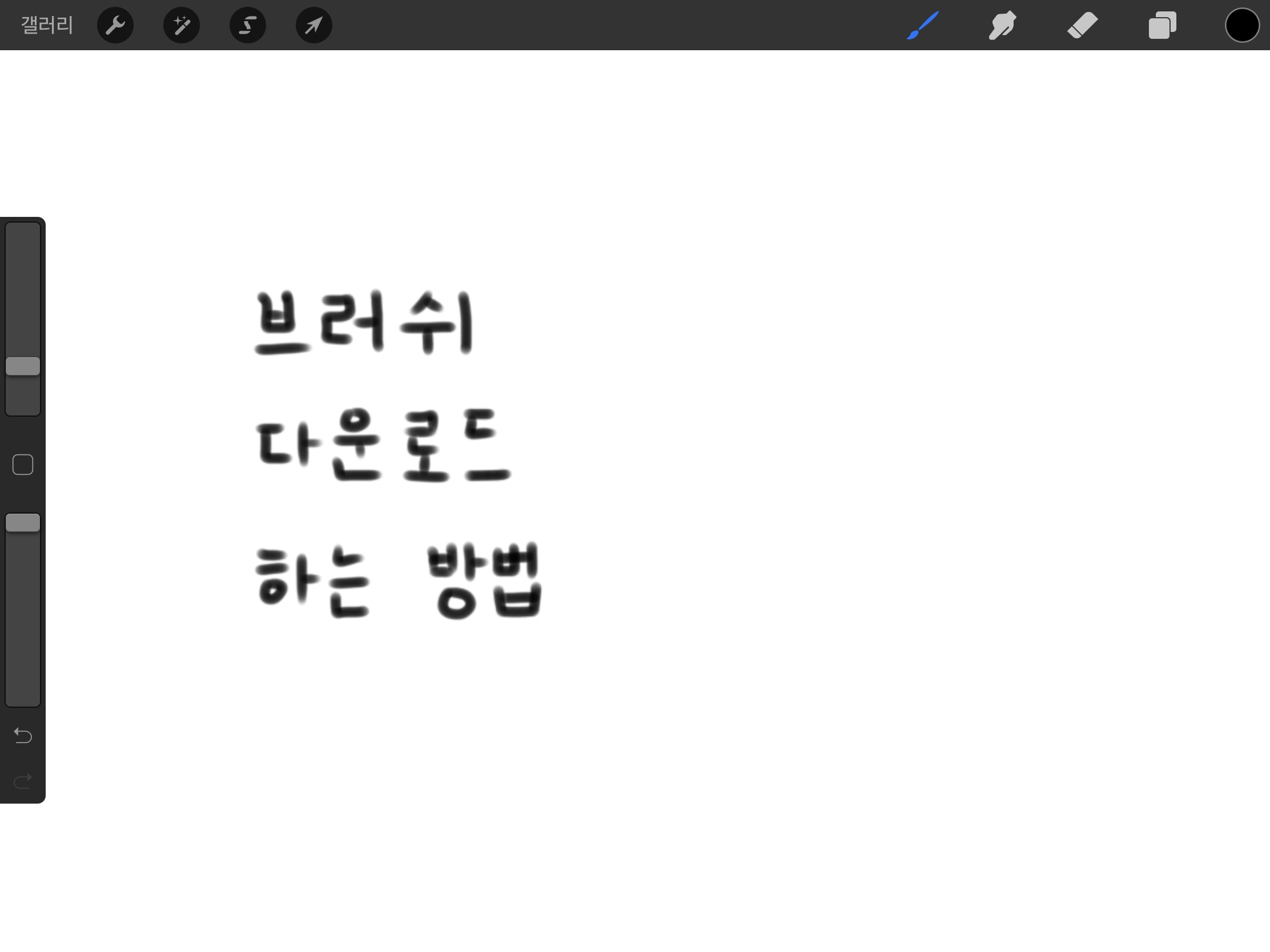
아이패드 유료 앱 상위권에 위치한 ‘프로크리에이트’는 디지털 드로잉을 하는 사람들이 많이 이용하고 있다. 앱 내에도 굉장히 다양한 종류의 브러쉬를 제공하고 있으며 기본 브러쉬만 이용하여도 그림을 그리는데 큰 불편함이 없다. 그러나 색다른 것 또는 내 취향의 브러쉬를 가져오고 싶다면 다음과 같은 방법으로 다운로드할 수 있다. 아래에 내가 활용한 과정을 나열했다.
1. 브러쉬 파일 (.brush)을 아이패드에 다운로드한다. 그림 그리는 유튜버가 공유해주는 브러쉬도 있고, 프로크리에이트 홈페이지(https://folio.procreate.art/discussions/10)에도 많은 사람들이 브러쉬를 공유해주고 있다 (경로: 홈>Discussion>resources).
2. 프로크리에이트에 캔버스를 생성하고, 브러쉬 라이브러리를 선택한다.

3. 브러쉬 라이브러리 우측에 ‘+’를 클릭하고, 브러쉬 스튜디오의 우측상단에 ‘가져오기’를 누른다.

4. 위치를 클릭하여 브러쉬 파일이 있는 장소로 이동한다. 나의 경우 ‘Document’ 앱에 다운로드 되어 있어서 그리로 들어갔다.
*나만 그런지 모르겠는데 ‘구글 드라이브’에서는 .brush 파일이 비활성화되어 선택 불가능했다.
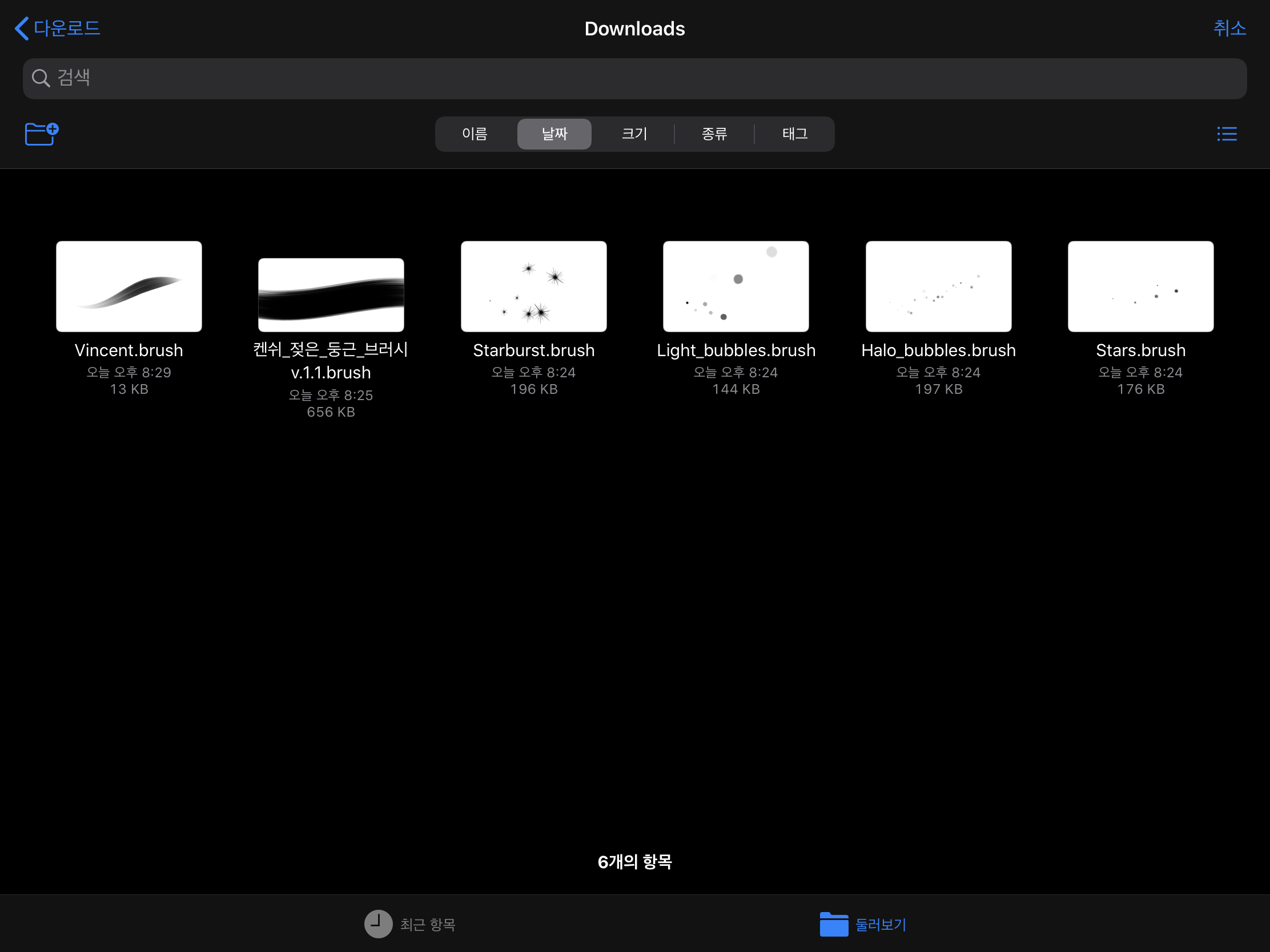
5. 활성화되어 있는 브러쉬 파일을 클릭하면 브러쉬 라이브러리에 ‘가져옴’이라는 그룹에 생성된다.

6. 왼쪽의 브러쉬 그룹들을 쓸어내리면 ‘+’가 나타나 브러쉬 그룹을 새로 만들 수 있다. 편의대로 정리하여 사용하면 된다.

'IT > iPad and iPhone' 카테고리의 다른 글
| 굿노트5 (Goodnote5)를 처음 샀을 때 당신이 알면 좋은 5가지 팁 (0) | 2020.03.30 |
|---|---|
| 아이패드에서 키노트로 이미지 배경 제거하는 방법 (0) | 2020.03.27 |
| 아이패드와 아이폰에 서체(글꼴) 다운로드 하는 방법 (0) | 2020.03.22 |
| 아이패드 1년차가 사용 중인 아이패드 악세사리 정착템 (0) | 2020.03.11 |
| 아이폰 또는 아이패드 기본 메모앱으로 스캔하는 방법 (0) | 2020.02.12 |
댓글
